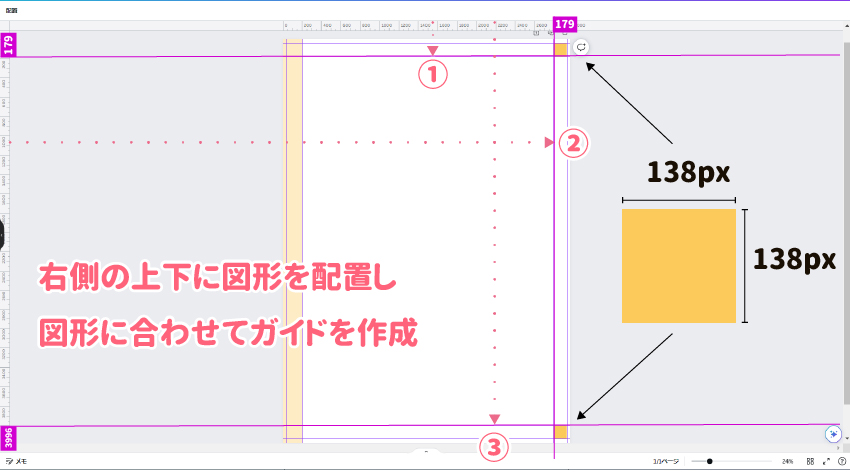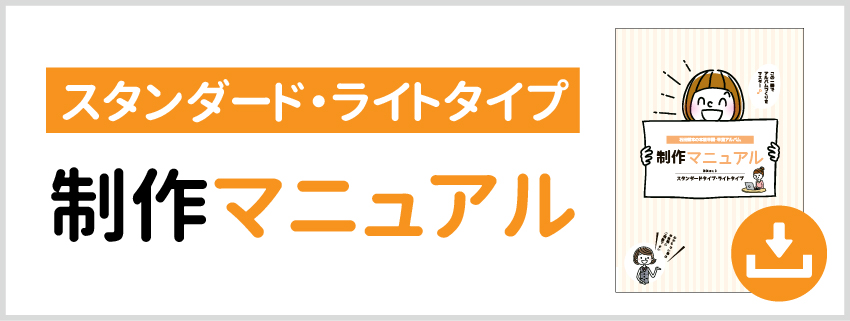Canva(キャンバ)を使った本文ベースの作り方
スタンダード・ライト編
アルバムの仕様によって作る原稿が変わりますので、はじめにアルバムの仕様を確認しましょう!
管理者専用マイページの下部にある「ご注文詳細」から注文詳細をご確認いただけます。
管理者様以外の場合は、管理者様にご確認の上、ご制作を進めてください。
管理者様専用のログインページです
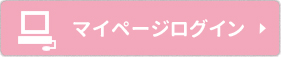
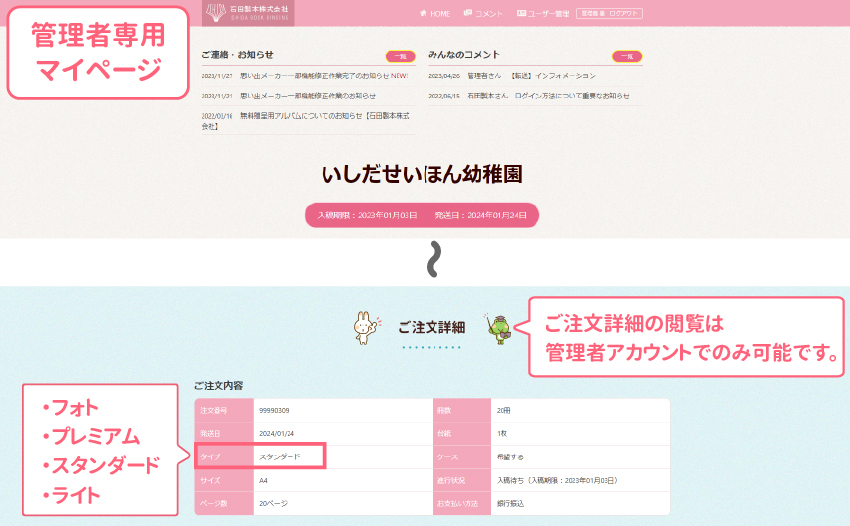
「プレミアム」「フォト」と、「スタンダード」「ライト」でおおまかに2種類にマニュアルが分かれています。
制作マニュアルのPDF13枚目(12p目)が思い出メーカー以外で作る本文原稿のきまりです。
ドキュメントサイズや保存形式が違う場合、画像が荒くなったり、
比率が合わず最初から作り直しになってしまう恐れがございますので必ずご確認ください。
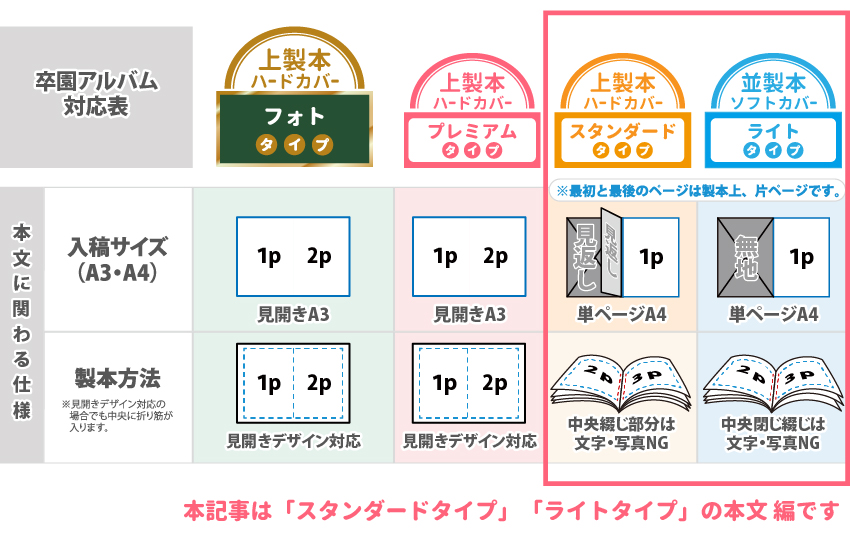
Canvaを開き、右上の「デザインを作成」から、カスタムサイズを選択してスタンダード・ライトの原稿サイズを入力しましょう。
無料版「Canva Free」の場合、単位をmmで制作すると機能制限により、高画質なjpegで書き出せないため
mmをピクセル換算してご案内します。
[幅 ]2976px(216mm)
[高さ]4175px(303mm)
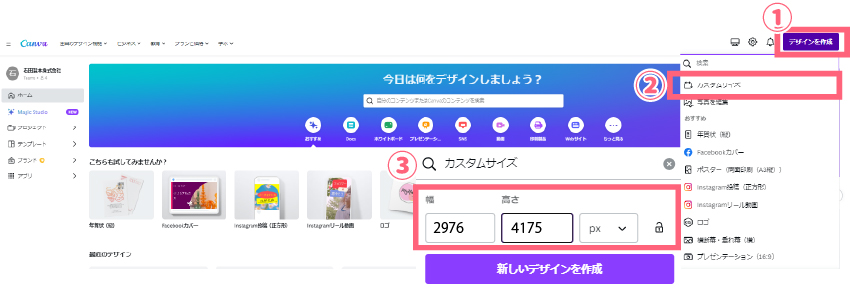
アルバム原稿を作る上で、断裁されて無くなる「ぬりたし」と、製本時に見えにくくなる「綴じ代」があります。
たとえばぬりたしや綴じ代に文字が入ると、文字は見切れて見えなくなってしまいます。
そこで境界線をわかりやすくするために「ガイド」を作りましょう。
今回は、ぬりたし3mm、余白範囲10mm、綴じ代側には余白を作らずに制作していきます。


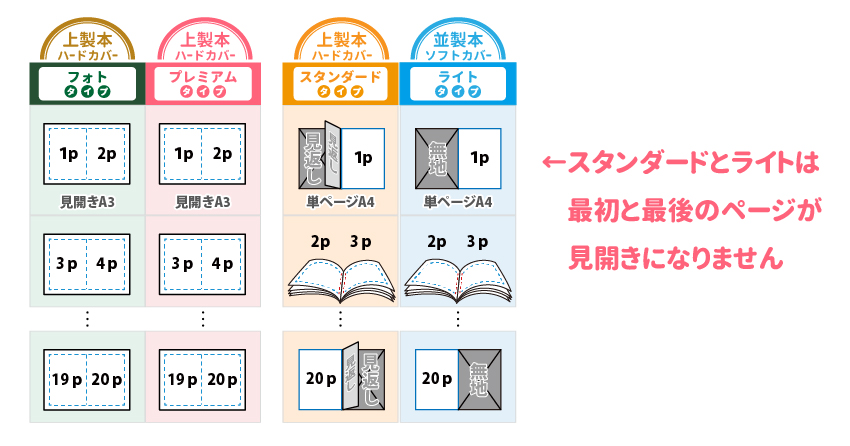
Canvaの上のメニューから「ファイル」をクリックし、「表示の設定」から「ガイドを追加する」をクリック
「カスタム」の列・行ともに「0」、余白を「41px」に設定してください。
ファイル>表示の設定>ガイドを追加する>カスタム>列・行0>余白41px
[列]0 [余白]41px(3mm)
[行]0 [余白]41px(3mm)
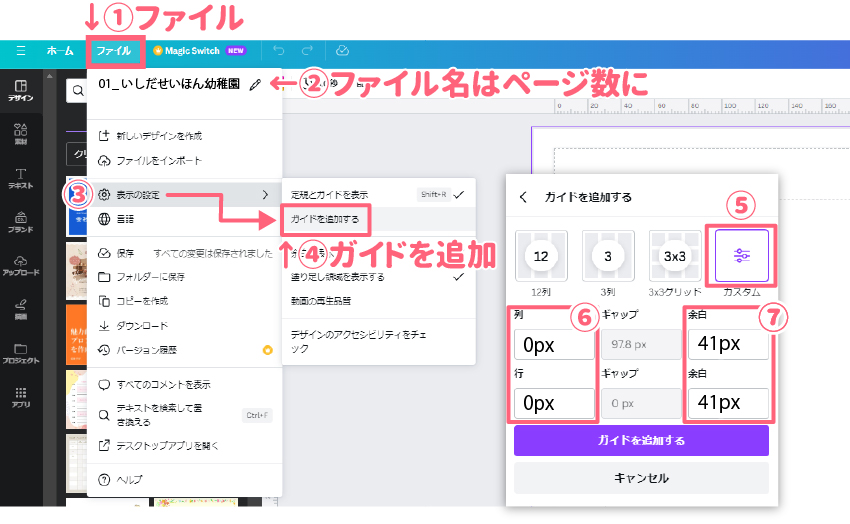
左側の「素材」を選択した状態で「四角」と検索します。
「図形」の中にある四角をクリック
「配置」設定で幅・高さとX・Yで位置を入力して、図形を左端に配置します。
※偶数ページを作るときは右側に図形を配置して下さい。
図形を選択して透明度を下げ、動かないようにロックします。
素材>四角と検索>図形の四角クリック>配置>幅・高さ:207×4175px>X・Y:0px>透明度50%>ロック
[幅 ]207px(15mm)
[高さ]4175px(303mm)
[位置]綴じ代左側 X:0px Y:0px
綴じ代右側 X:2769px Y:0px
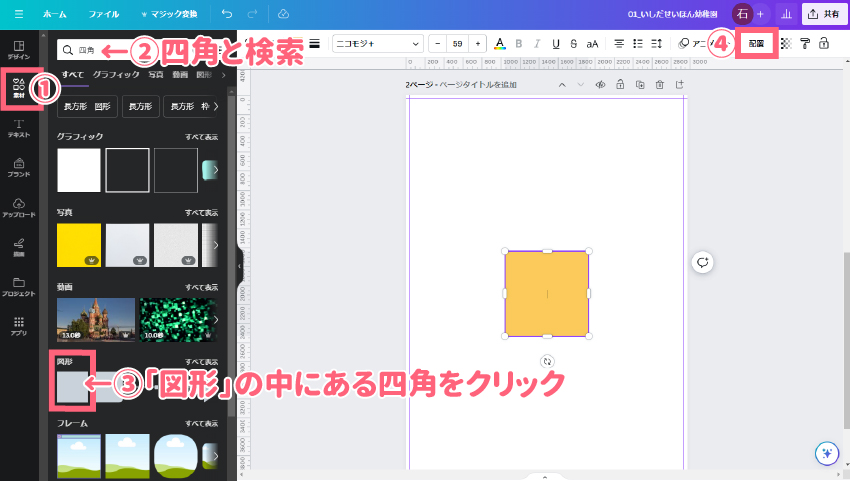
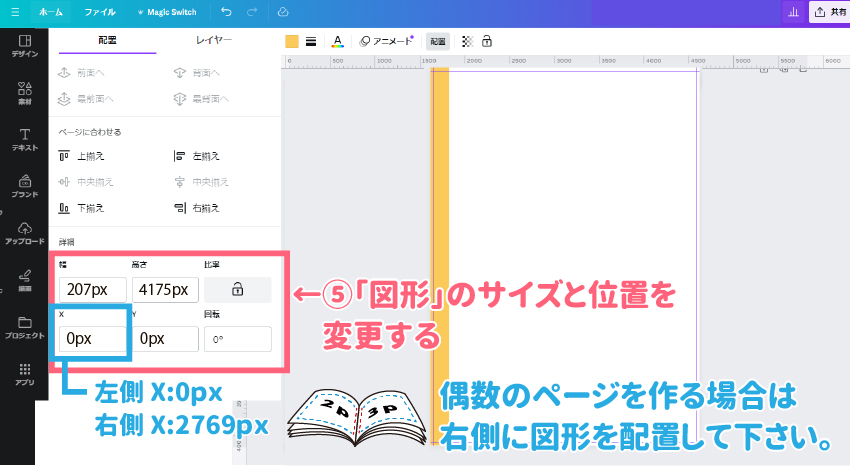
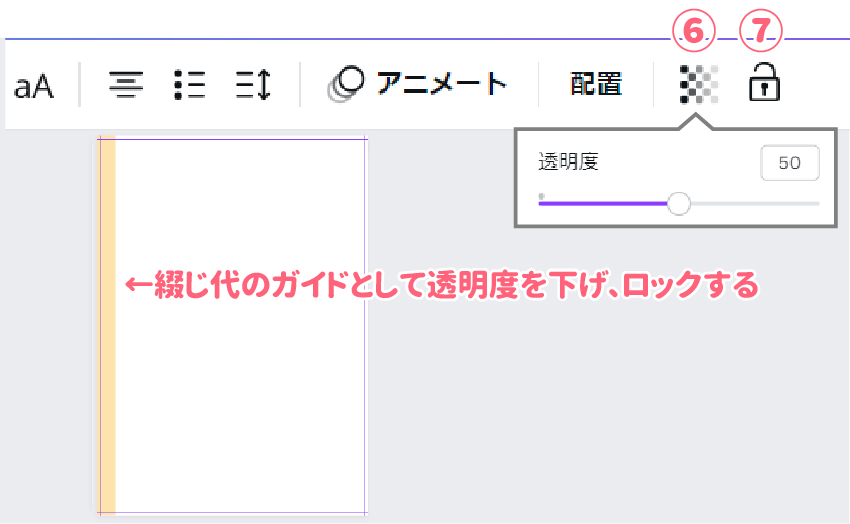
「ガイドを追加する」という機能では、一つのガイドしか作成できないため、図形を元にガイドを作成していきます。
138×138pxの正方形を作成して、先程作ったぬりたしガイドの内側に上下2つ配置します。
定規ルーラーからドラックして 図形に合わせて3本ガイドを作成して下さい。
ガイドが設定できたら、図形は削除してください。
素材>四角と検索>図形の四角クリック>配置>幅・高さ:138×138px>右側の上下に配置>図形に合わせガイド作成>図形削除